- Kunskapsbas
- Konto och konfiguration
- Kontohantering
- Ändra din HubSpot-användares e-postadress
Observera: Översättningen av denna artikel är endast avsedd att underlätta för dig. Översättningen har skapats automatiskt med hjälp av en översättningsprogramvara och har eventuellt inte korrekturlästs. Den engelska versionen av denna artikel bör därför betraktas som den gällande versionen med den senaste informationen. Du kan komma åt den här.
Ändra din HubSpot-användares e-postadress
Senast uppdaterad: 19 november 2025
Tillgänglig med något av följande abonnemang, om inte annat anges:
Du kan ändra e-postadressen som är kopplad till ditt HubSpot-användarkonto. Detta är användbart om du får en ny e-postadress eller om du vill byta till en annan för att ta emot HubSpot-meddelanden.
Innan du kommer igång
- Du måste vara inloggad på ditt HubSpot-konto för att ändra din e-postadress.
- Du behöver ditt nuvarande HubSpot-lösenord för att slutföra ändringen.
- Om du bara loggar in med Google måste du återställa ditt lösenord innan du ändrar din e-postadress.
- Du kan inte ändra din e-postadress till en som redan används av en annan HubSpot-användare, även om den användaren inte har tillgång till ditt konto. Den befintliga användaren måste först raderas permanent.
- Om du har SCIM aktiverat kan du inte ändra din användares e-postadress eller lägga till en e-postadress i HubSpot, utan du måste göra det via din identitetsleverantör.
- Om SSO är aktiverat för ditt konto måste en superadministratör tillfälligt utesluta dig från SSO-kravet så att du kan uppdatera din e-postadress.
Ändra din e-postadress
Så här ändrar du din e-postadress:
- I ditt HubSpot-konto klickar du på ditt kontonamn uppe till höger och klicka sedan på Profil och preferenser.
- Klicka på fliken Säkerhet högst upp.
- I avsnittet E-post klickar du på Redigera e-postadress.
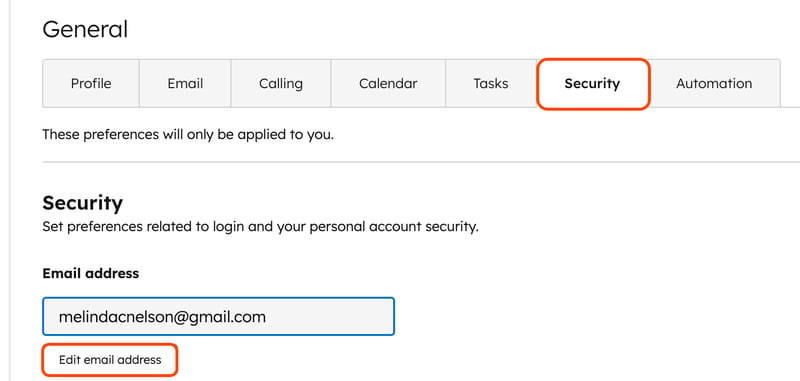
- I dialogrutan anger du din nyae-postadress och lösenordet för ditt HubSpot-konto. Du kan bli ombedd att verifiera med tvåfaktorsautentisering eller passkeys om de är inställda.
- Klicka på Spara. Din e-postadress kommer nu att invänta validering.
- Du kommer att få ett e-postmeddelande i inkorgen för din nya e-postadress. I e-postmeddelandet klickar du på Bekräfta din e-postadress för att validera din nya e-postadress.
- Om du klickar på Bekräfta din e-postadress och blir ombedd att logga in på HubSpot igen, ange dina ursprungliga inloggningsuppgifter för att komma åt ditt konto.
Account Management
Tack för din feedback, den är viktigt för oss.
Detta formulär används endast för dokumentationsfeedback. Få reda på hur du får hjälp med HubSpot.